Rozhraní API pro filtrování identit
Rozhraní API filtru identit umožňuje vytvořit vizuál, který může filtrovat kategorická data pomocí sémantického dotazu.
Filtruje data podle datových bodů místo matematických výrazů.
Rozhraní API sleduje výběry uživatelů a datové body, které se mají zobrazit. Datové body jsou uloženy v matici a odkazovány na jejich pozici v matici.
Toto rozhraní API je užitečné v následujících scénářích:
- Pro vlastní vizuály, které používají sémantické modely se skupinou na klíčích
- Migrace vizuálů, které používaly starší rozhraní API (starší než 2.2) do novějšího rozhraní API
- Povolit výběry pomocí identifikace polí indexu
Poznámka:
Rozhraní API filtru identit je k dispozici z rozhraní API verze 5.1. Pokud chcete zjistit, kterou verzi používáte, podívejte se do apiVersion souboru pbiviz.json.
Model filtru identity je založený na rozhraní IIdentityFilter .
private filter: IIdentityFilter = {
$schema: “”,
filterType: FilterType.Identity,
operator: "In",
target: []
}
Pokud například vizuál obdržel následující aktualizaci zobrazení dat:
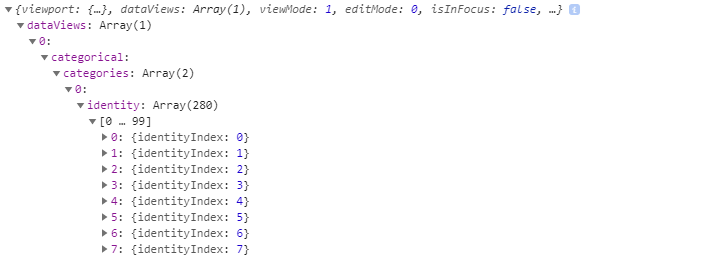
Pole je typu číslo[] a obsahuje pole identity položek, které uživatel vybral.
Parametr identityIndex odpovídá indexu hodnoty v poli hodnot sémantického modelu (viz následující příklad).
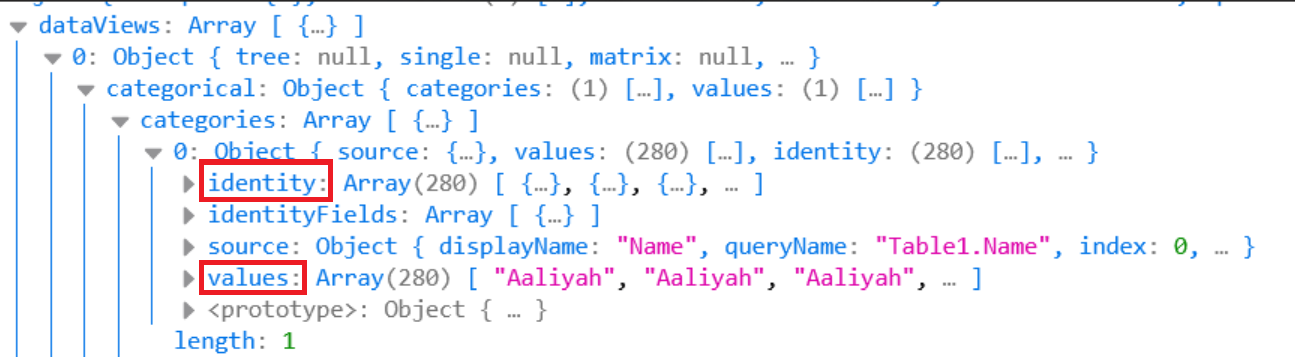
V předchozím příkladu: {identityIndex: 0} = "Aaliyah" {identityIndex: 1} = "Aaliyah" {identityIndex: 02 = "Aaliyah" atd.
Jak používat rozhraní API filtru identit
Pokud chcete použít rozhraní API filtru identit, musí mít vaše verze powerbi-models verzi 1.9.1 nebo vyšší.
Přidejte následující vlastnost jako člen třídy visual.ts:
private filter: IIdentityFilter = { $schema: “”, filterType: FilterType.Identity, operator: "In", target: [] }Pokud chcete zpracovat aktualizace Power BI, přečtěte si cílové pole z jsonFilters v sadě VisualUpdateOptions a přeložte ho na odpovídající hodnoty. Tyto hodnoty jsou ty, které byly vybrány. V předchozím příkladu cílová matice [0,10] odpovídá hodnotám Aliyah a Abigail.
Pokud chcete zpracovat výběry uživatelů v předchozím příkladu, klikněte na první Abigail a přidejte hodnotu 8 do cílového pole filtru a odešlete ho pomocí následujícího příkazu:
this.visualHost.applyJsonFilter(this.filter, "general", "filter", powerbi.FilterAction.merge);
Migrace vizuálů pomocí starého rozhraní API
Počínaje rozhraním API 5.1.0 přidejte do souboru capabilities.json filtr identity u vizuálů vytvořených pomocí verze starší než 2.2:
"migration": {
"filter": {
"shouldUseIdentityFilter": true
}
}
Tyto řádky převedou výběry na filtry identit.
Poznámka:
Tento krok je nezbytný pouze pro existující vizuály vytvořené pomocí starších rozhraní API. Novější vizuály není potřeba přidávat.
Související obsah
Použití výběrů vizuálů Power BI k přidání interaktivity do vizuálu
Máte ještě další otázky? Zkuste Komunita Power BI.